Style trên Word sẽ tập hợp các định dạng về kiểu chữ, cỡ chữ, màu sắc đã được sử dụng trong nội dung văn bản. Khi sử dụng các định dạng như vậy sẽ giúp tài liệu chuyên nghiệp hơn, dễ theo các nội dung hơn. Bạn cũng có thể sao chép Style của tài liệu này sang tài liệu khác vô cùng đơn giản. Chúng ta có thể xuất, nhập Style từ giữa 2 file Word để tiết kiệm thời gian khi tạo văn bản mới. Bài viết dưới đây sẽ hướng dẫn bạn đọc cách sao chép style giữa 2 file Word.
Bước 1:
Bạn mở file Word với định dạng có sẵn trên giao diện. Tiếp đến mở file Word mới rồi nhấn vào tab Home, nhấn tiếp vào mũi tên trong mục Style.
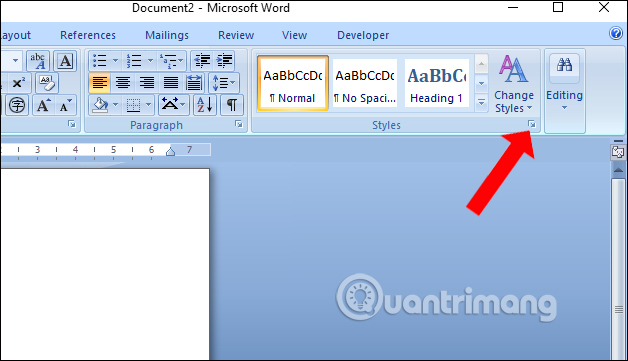
Bước 2:
Nhấn tiếp vào biểu tượng Manager Style ở phía cuối danh sách xuất hiện.
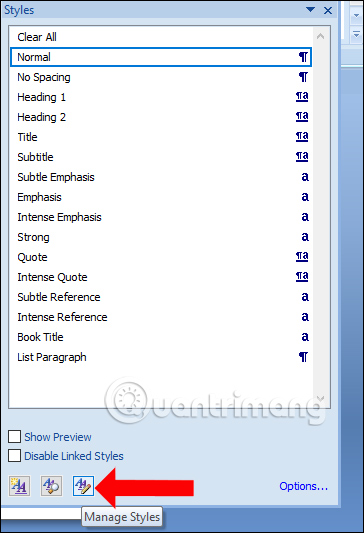
Bước 3:
Xuất hiện hộp thoại Manage Styles nhấn tiếp vào nút Import/Export… bên dưới.
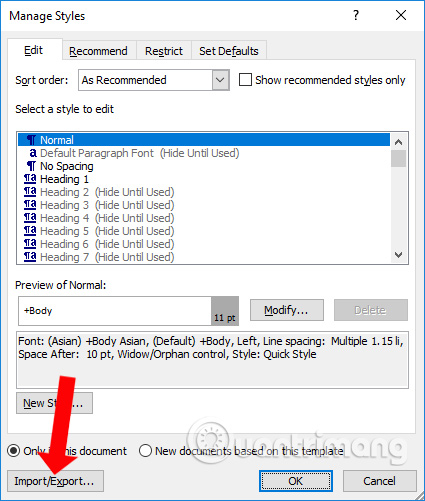
Bước 4:
Trong giao diện Organizer nhấn vào nút Close file phía bên trái để lựa chọn file cần sao chép Style.
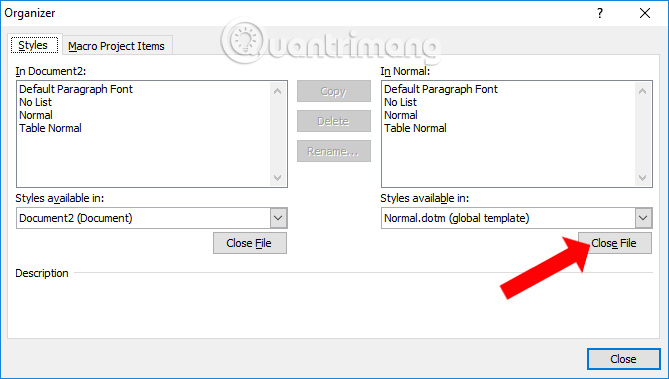
Tiếp tục nhấn vào nút Open file bên dưới.
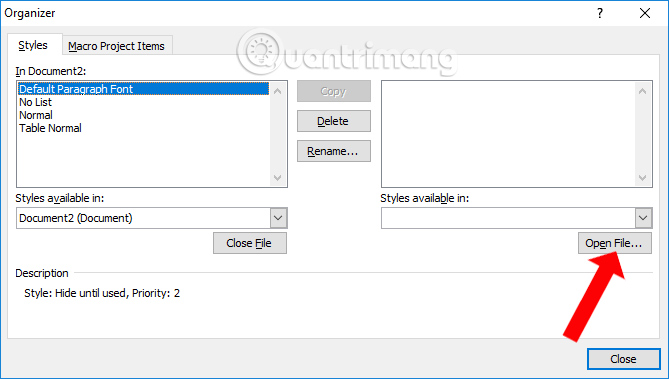
Bước 5:
Giao diện thư mục trên máy tính xuất hiện, bạn hãy tìm tới file Word chứa Style cần sao chép rồi nhấn chọn Open.
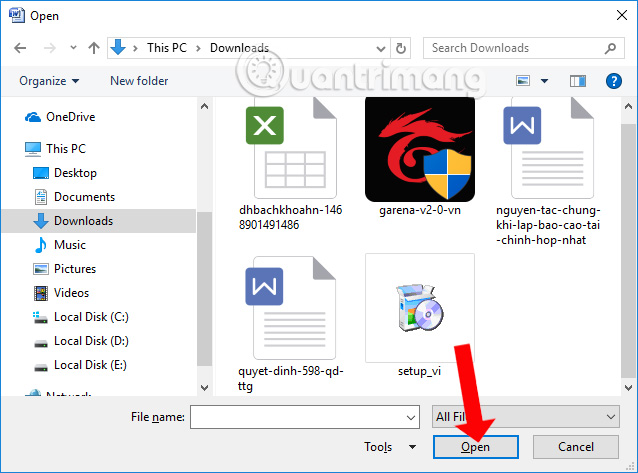
Bước 6:
Xuất hiện tên văn bản kèm theo các định dạng được sử dụng trong nội dung. Bạn hãy chọn tên Style cần được sao chép. Chúng ta có thể sao chép từng Style hoặc nhấn giữ phím Ctrl để lựa chọn nhiều Style cần sao chép. Tiếp đó nhấn nút Copy.
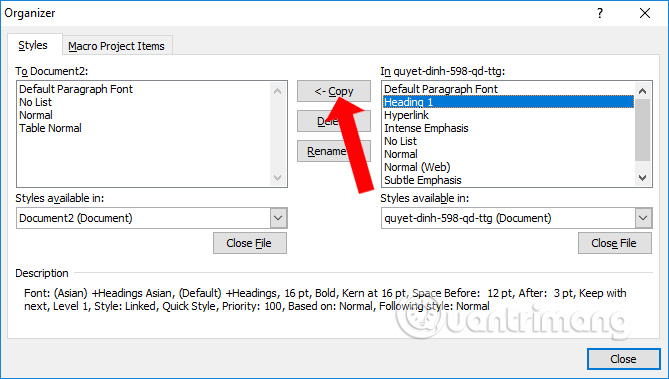
Sau đó bạn sẽ nhìn thấy Style sao chép ở văn bản bên này sang văn bản bên kia.
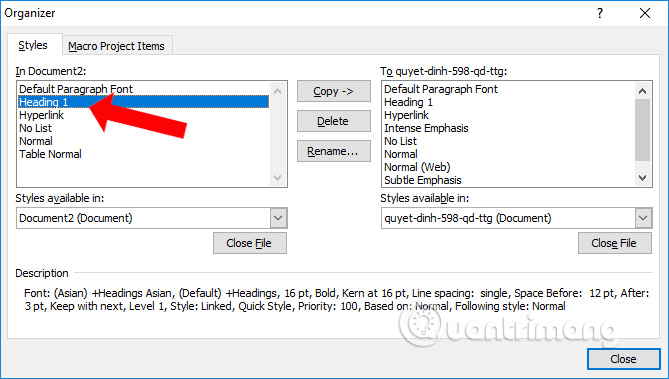
Bây giờ bạn chỉ cần sử dụng Style đã sao chép cho văn bản mới đang sử dụng là xong.
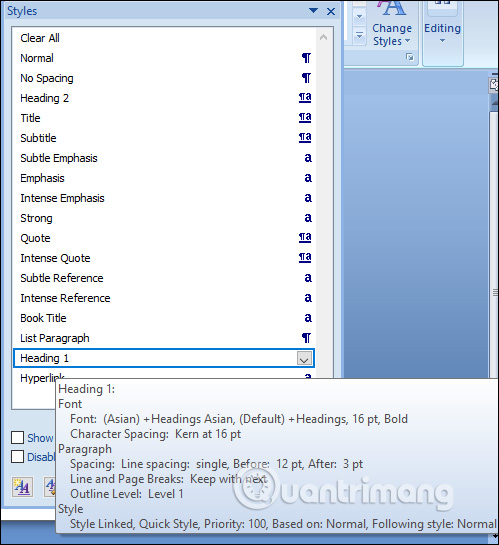
Về cơ bản cách sao chép style giữa 2 file Word rất đơn giản. Bạn chỉ cần lựa chọn đoạn văn bản muốn sao chép Style, xuất và nhập Style sang file tài liệu mới muốn sử dụng là được. Thời gian soạn thảo và định dạng tài liệu Word sẽ đơn giản hơn rất nhiều.
Xem thêm:
Chúc các bạn thực hiện thành công!
Nguồn tin: quantrimang.com
Ý kiến bạn đọc
Những tin mới hơn
Những tin cũ hơn